如何删除XP账户
实验一-Windows操作系统进行安全配置

实验一-Windows操作系统进行安全配置
实验一
Windows操作系统进行安全配置
一,实验目的
理解操作系统安全对电子商务系统安全的重要性
熟悉操作系统的安全机制,以及Windows的安全策略
掌握对Windows操作系统进行安全配置的基本方法和步骤
二,实验环境
实验设备:PC机及其局域网,具备Internet连接
软件环境:Windows XP
三,实验内容
内容1:账户和密码的安全设置
1.删除不再使用的账户
(1)检查和删除不再使用的账户
“开始” →“控制面板"→“管理工具” →“计算机管理” →“本地用户和组” →“用户” →“删除其中不再使用的账户”
(2)禁用Guest账户
在1.基础上→选“Guest 账户” →“属性” →“Guest属性” →“账户已停用”
2.启用账户策略
(1)密码策略
“控制面板” →“管理工具” →“本地安全策略” →“本地安全设置” →“账户策略” →“密码策略”→设置如下:
设:“密码必须符合复杂性要示”启用
设:“密码长度最小值” 8位
设:“密码最长存留期” 30天
设:“密码最短存留期” 5天
设:“强制密码历史” 3个记住的密码
(2)账户锁定策略
“控制面板” →“管理工具” →“本地安全策略” →“本地安全设置” →“账户策略” →“账户锁定策略”→设置如下:“账记锁定阈值”可抵御“对用户密码的暴力猜测”:设为“3”
“复位账户锁定计数器”被锁定的账户多长时间可被复位“0”:“3分”
“账户锁定时间” 被锁定后的账户,多长时间才能重新使用:“10分”。
WINXP系统除Administrator以外只有一个管理员账户时,此帐户默认无法删除,如何删除?

问题描述
win XP系统,只有一个Administrator帐户,新建一个帐户后,Administrator会自动隐藏,用户希望删除多余的帐户,只保留一个Administrator,安全模式中用Administrator登陆无法删除其他帐户,是否正常?
解决方案
此现象是正常情况,当系统除了Administrator以外只有一个管理员账户时,删除帐户选项会自动消失,安全模式也是一样。
如图,图1是多用户,图2是除Administrator以外只有一个帐户。
如果需要删除帐户,可以按照下面的方法操作(但不推荐这样做):
1、对于WinXP专业版,在"我的电脑"图标上点击右键-->管理-->本地用户和组--用户,在右侧窗口上找到要删除的账户,右键-->删除。
2、对于WinXP家庭版,首先以管理员账号登录,点击开始菜单-->运行-->输入CMD回车(或点击附件-->命令提示符),然后在命令提示符窗口输入:net user XXX /del,回车即可删除。
注:XXX=要删除的账户名,"/del"前面有一个空格。
注意事项
帐户操作具有一定的风险性,可能造成数据丢失,请在操作前备份重要数据。
中文版 Windows XP 3

结束放映
返回首页
上一页
下一页
最后一页
3.1.1 设置任务栏
可单击分组任 务按钮,然后 从弹出的任务 列表中单击某 一任务,可将 其打开
右击该任务, 从弹出的快捷 菜单中单击 “关闭”,可 关闭某一任务
右击分组按钮, 从弹出的快捷 菜单中单击 “关闭组”可 以一次性关闭 分组显示的所 有窗口
结束放映
下一页
最后一页
3.3.3 设置用户账户
删除用户账 户密码
结束放映
返回首页
上一页
下一页
最后一页
3.3.3 设置用户账户
更改用 户名
结束放映
返回首页
上一页
下一页
最后一页
3.3.4 删除用户账户
如果有些用户账户已经不需要使用了,可以将其删除,具体操作如下。
结束放映
返回首页
上一页
下一页
最后一页
3.3.5 多用户的登录、注销和切换
结束放映
返回首页
上一页
下一页
最后一页
3.2.4 设置屏幕分辨率、颜色质量和刷新频率
为了使显示器的显示效果更好,可在Windows XP中适当调整屏幕 显示分辨率、颜色和刷新频率,具体操作如下。
Step1:打开“显示 属 性”对话框,切换到 “设置”选项卡 Step5:在该对话框 的“监视器”选项卡 下可设置屏幕刷新频 率
结束放映
返回首页
上一页
下一页
最后一页
3.4.4 设置声音音量
双击声音控制图标,打开“音量控制”面板,并在该面板中拖动各 滑块调整音量,如下图所示。
结束放映
返回首页
上一页
下一页
最后一页
3.4.4 设置声音音量
WINDOWSXP的用户管理和系统安全设置
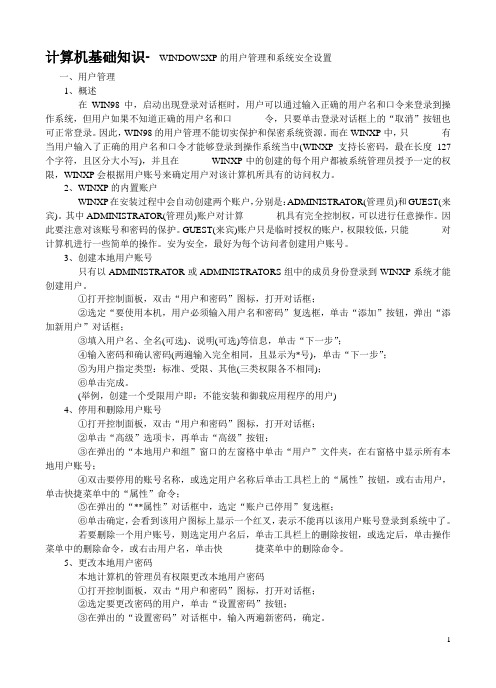
计算机基础知识-WINDOWSXP的用户管理和系统安全设置一、用户管理1、概述在WIN98中,启动出现登录对话框时,用户可以通过输入正确的用户名和口令来登录到操作系统,但用户如果不知道正确的用户名和口令,只要单击登录对话框上的“取消”按钮也可正常登录。
因此,WIN98的用户管理不能切实保护和保密系统资源。
而在WINXP中,只有当用户输入了正确的用户名和口令才能够登录到操作系统当中(WINXP支持长密码,最在长度127个字符,且区分大小写),并且在WINXP中的创建的每个用户都被系统管理员授予一定的权限,WINXP会根据用户账号来确定用户对该计算机所具有的访问权力。
2、WINXP的内置账户WINXP在安装过程中会自动创建两个账户,分别是:ADMINISTRATOR(管理员)和GUEST(来宾)。
其中ADMINISTRATOR(管理员)账户对计算机具有完全控制权,可以进行任意操作。
因此要注意对该账号和密码的保护。
GUEST(来宾)账户只是临时授权的账户,权限较低,只能对计算机进行一些简单的操作。
安为安全,最好为每个访问者创建用户账号。
3、创建本地用户账号只有以ADMINISTRATOR或ADMINISTRATORS组中的成员身份登录到WINXP系统才能创建用户。
①打开控制面板,双击“用户和密码”图标,打开对话框;②选定“要使用本机,用户必须输入用户名和密码”复选框,单击“添加”按钮,弹出“添加新用户”对话框;③填入用户名、全名(可选)、说明(可选)等信息,单击“下一步”;④输入密码和确认密码(两遍输入完全相同,且显示为*号),单击“下一步”;⑤为用户指定类型:标准、受限、其他(三类权限各不相同);⑥单击完成。
(举例,创建一个受限用户即:不能安装和御载应用程序的用户)4、停用和删除用户账号①打开控制面板,双击“用户和密码”图标,打开对话框;②单击“高级”选项卡,再单击“高级”按钮;③在弹出的“本地用户和组”窗口的左窗格中单击“用户”文件夹,在右窗格中显示所有本地用户账号;④双击要停用的账号名称,或选定用户名称后单击工具栏上的“属性”按钮,或右击用户,单击快捷菜单中的“属性”命令;⑤在弹出的“**属性”对话框中,选定“账户已停用”复选框;⑥单击确定,会看到该用户图标上显示一个红叉,表示不能再以该用户账号登录到系统中了。
xp 管理员权限运营 cmd
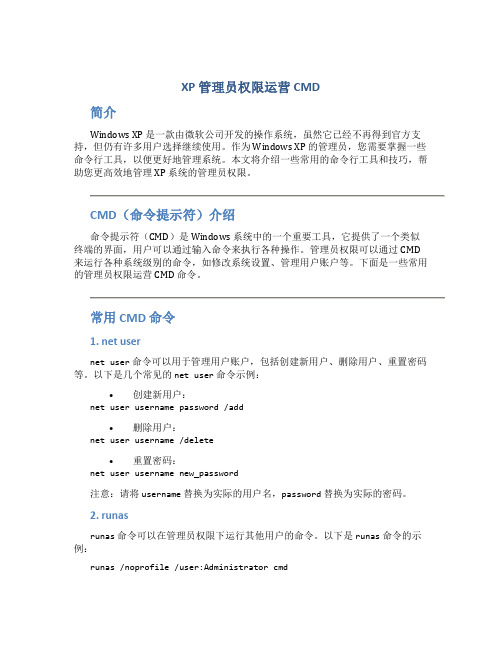
XP 管理员权限运营 CMD简介Windows XP 是一款由微软公司开发的操作系统,虽然它已经不再得到官方支持,但仍有许多用户选择继续使用。
作为 Windows XP 的管理员,您需要掌握一些命令行工具,以便更好地管理系统。
本文将介绍一些常用的命令行工具和技巧,帮助您更高效地管理 XP 系统的管理员权限。
CMD(命令提示符)介绍命令提示符(CMD)是 Windows 系统中的一个重要工具,它提供了一个类似终端的界面,用户可以通过输入命令来执行各种操作。
管理员权限可以通过 CMD 来运行各种系统级别的命令,如修改系统设置、管理用户账户等。
下面是一些常用的管理员权限运营 CMD 命令。
常用 CMD 命令1. net usernet user命令可以用于管理用户账户,包括创建新用户、删除用户、重置密码等。
以下是几个常见的net user命令示例:•创建新用户:net user username password /add•删除用户:net user username /delete•重置密码:net user username new_password注意:请将username替换为实际的用户名,password替换为实际的密码。
2. runasrunas命令可以在管理员权限下运行其他用户的命令。
以下是runas命令的示例:runas /noprofile /user:Administrator cmd运行以上命令后,会提示输入管理员密码,输入正确的密码后,将弹出一个新的命令提示符窗口,该窗口以管理员权限运行。
3. tasklisttasklist命令可以列出当前系统中运行的所有进程。
以下是tasklist命令的示例:tasklist运行以上命令后,系统会列出当前所有正在运行的进程的详细信息,包括进程ID、进程名称等。
4. taskkilltaskkill命令可以终止指定的进程。
以下是taskkill命令的示例:taskkill /PID process_id运行以上命令后,请将process_id替换为实际的进程 ID,该命令将终止指定进程的运行。
怎么去掉取消开机注销时的用户登录

怎么去掉取消开机注销时的用户登录方法一:控制面板/用户帐户/更改登录或注销方式1、控制面板--用户账户--更改用户登录或注销的方式--选"使用欢迎屏幕"就OK了2、在Windows XP 中单击"开始→运行",输入"rundll32 netplwiz.dll,UsersRunDll"(注意大小写及空格),按回车就会出现一个"用户账户"的操作窗口,取消对"要使用本机,用户必须输入用户名和密码"项的选择,点击"应用"。
在接下来弹出的对话框中输入你想让电脑每次自动登录的用户名及其密码就OK了,下次启动时就可以实现XP的自动登录了。
3、在进入系统后点注销,按两次ctrl+alt+del,就可以用Administrator 登录我的电脑-属性-高级-用户配置文件-留下Administrator 4、开始/运行,输入:CONTROL USERPASSWORDS2去除"用户必须输入用户名和密码才能使用电脑"的勾。
5、密码不正确,没办法进入系统了,你可以买张电脑公司特别版的启动盘,进BOLS设置CD-ROM为第一启动,放入光盘,等出现画面时,下面就有一项清除系统密码的,选中他一直按回车就OK了6、控制面板--用户帐户--更改用户登录或注销方式--勾选使用欢迎屏幕--应用选项如果你在本地连接里添加了NETBIOS协议的话.请卸载这个协议并重启计算机单击"开始/运行",输入rundll32 netplwiz.dll,UsersRunDll按回车键后弹出"用户帐户"窗口,取消选定"要使用本机,用户必须输入用户名和密码"选项,单击确定,在弹出的对话框中输入你想让电脑每次自动登录的账户和密码即可。
7、开始--》控制面板--》用户帐户进行修改右键单击"我的电脑"--》管理--》本地用户和组--》用户进行修改开始--》运行--》control--》用户帐户进行修改8、删除其它用户,只剩计算机管理员。
Windows操作系统使用技巧
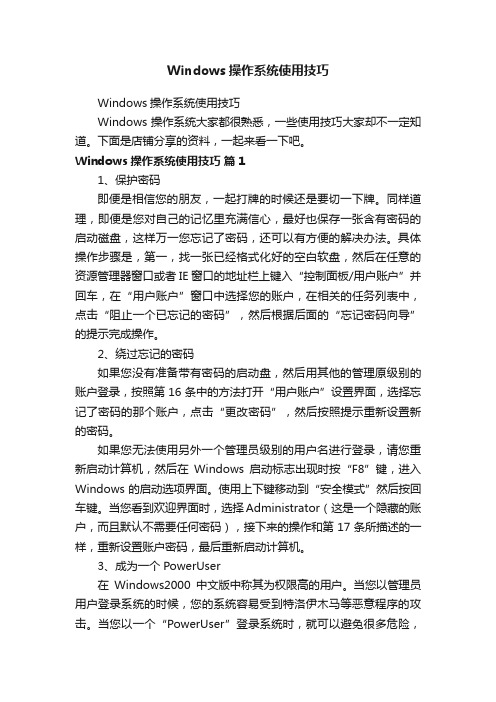
Windows操作系统使用技巧Windows操作系统使用技巧Windows操作系统大家都很熟悉,一些使用技巧大家却不一定知道。
下面是店铺分享的资料,一起来看一下吧。
Windows操作系统使用技巧篇11、保护密码即便是相信您的朋友,一起打牌的时候还是要切一下牌。
同样道理,即便是您对自己的记忆里充满信心,最好也保存一张含有密码的启动磁盘,这样万一您忘记了密码,还可以有方便的解决办法。
具体操作步骤是,第一,找一张已经格式化好的空白软盘,然后在任意的资源管理器窗口或者IE窗口的地址栏上键入“控制面板/用户账户”并回车,在“用户账户”窗口中选择您的账户,在相关的任务列表中,点击“阻止一个已忘记的密码”,然后根据后面的“忘记密码向导”的提示完成操作。
2、绕过忘记的密码如果您没有准备带有密码的启动盘,然后用其他的管理原级别的账户登录,按照第16条中的方法打开“用户账户”设置界面,选择忘记了密码的那个账户,点击“更改密码”,然后按照提示重新设置新的密码。
如果您无法使用另外一个管理员级别的用户名进行登录,请您重新启动计算机,然后在Windows启动标志出现时按“F8”键,进入Windows的启动选项界面。
使用上下键移动到“安全模式”然后按回车键。
当您看到欢迎界面时,选择Administrator(这是一个隐藏的账户,而且默认不需要任何密码),接下来的操作和第17条所描述的一样,重新设置账户密码,最后重新启动计算机。
3、成为一个PowerUser在Windows2000中文版中称其为权限高的用户。
当您以管理员用户登录系统的时候,您的系统容易受到特洛伊木马等恶意程序的攻击。
当您以一个“PowerUser”登录系统时,就可以避免很多危险,而且您通常需要使用的功能基本上和管理原级别的用户一样,当然,如果有必要的话,切换回管理员级别的用户也比较方便。
设置PowerUser的操作步骤如下:选择“开始”/“运行”,键入“lusrmgr.msc”命令行后回车,进入“本地用户和组”窗口,在左边点击“组”,然后双击右侧的“Administrators”。
WINDOWS的用户和用户组说明

一、WINDOWS的用户和用户组说明1、基本用户组Administrators属于该administators本地组内的用户,都具备系统管理员的权限,它们拥有对这台计算机最大的控制权限,可以执行整台计算机的管理任务。
内置的系统管理员账号Administrator 就是本地组的成员,而且无法将它从该组删除。
如果这台计算机已加入域,则域的Domain Admins会自动地加入到该计算机的Administrators组内。
也就是说,域上的系统管理员在这台计算机上也具备着系统管理员的权限。
Backup OPerators在该组内的成员,不论它们是否有权访问这台计算机中的文件夹或文件,都可以通过“开始”-“所有程序”-“附件”-“系统工具”-“备份”的途径,备份与还原这些文件夹与文件。
Guests该组是提供没有用户帐户,但是需要访问本地计算机内资源的用户使用,该组的成员无法永久地改变其桌面的工作环境。
该组最常见的默认成员为用户帐号Guest。
Network Configuration Operators该组内的用户可以在客户端执行一般的网络设置任务,例如更改IP地址,但是不可以安装/删除驱动程序与服务,也不可以执行与网络服务器设置有关的任务,例如DNS服务器、DHCP服务器的设置。
Power Users该组内的用户具备比Users组更多的权利,但是比Administrators组拥有的权利更少一些,例如,可以:创建、删除、更改本地用户帐户创建、删除、管理本地计算机内的共享文件夹与共享打印机自定义系统设置,例如更改计算机时间、关闭计算机等但是不可以更改Administrators与Backup Operators、无法夺取文件的所有权、无法备份与还原文件、无法安装删除与删除设备驱动程序、无法管理安全与审核日志。
Remote Desktop Users该组的成员可以通过远程计算机登录,例如,利用终端服务器从远程计算机登录。
- 1、下载文档前请自行甄别文档内容的完整性,平台不提供额外的编辑、内容补充、找答案等附加服务。
- 2、"仅部分预览"的文档,不可在线预览部分如存在完整性等问题,可反馈申请退款(可完整预览的文档不适用该条件!)。
- 3、如文档侵犯您的权益,请联系客服反馈,我们会尽快为您处理(人工客服工作时间:9:00-18:30)。
如何删除XP账户:多余的管理员帐户
笔者的Windows XP系统一直是使用“Administrator”管理员账户,并没有再创建其他账户。
最近为了测试系统创建一个新超级管理员账户(如图1所示),但是测试完成后,在“用户账户”里却找不到本应有的删除账户的菜单(如图2所示)。
图1
图2
分析:
当Windows XP安装完成第一次登录时,系统要求输入使用的用户名,这里输入的用户名称不允许是“Administrator”和“Guest”。
如果此时冷启动系统,下次登录Windows XP将自动以“Administrator”账户登录。
在Windows XP 创建新管理员账户后,原先的“Administrator”账户已经隐藏,系统就认为新建的管理员账户为唯一的管理员账户。
解决:
问题找到了,解决起来就容易多了,只需要让系统“明白”有另外一个系统管理员账户就可以删除新建的管理员账户。
具体操作步骤如下:
1.以“Administrator”账户登录Windows XP,点击“开始→运行”,在运行文本框中输入“gpedit.msc”,回车后打开“组策略”工具;
2.在“组策略”窗口的目录树中展开“计算机配置→Windows设置→安全设置→本地策略→安全选项”,接着在右窗口中双击“账户:重命名系统管理员账户”,输入其他字符更改系统管理员名称(如图3所示);
图3
3.要“控制面板”中打开“用户账户”,可以发现“Administrator”已经更名为刚刚更改的名称,单击创建的管理员账户,进入具体操作窗口,单击“删除账户”进入具体删除操作(如图4所示)。
图4
4.如果希望以“Administrator”使用系统,重复步骤2更换回来即可。
